WPS表格文件打印不居中该怎么办?
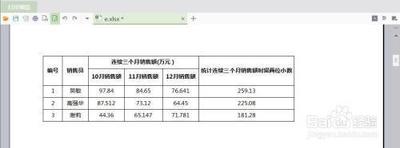
WPS表格文件打印不居中该怎么办?
当您在WPS表格中遇到打印内容不居中的问题时,可以通过以下几种方法来解决:
通过页面布局设置居中
方法一:使用页面布局选项卡进行调整
- 打开您的WPS表格文档,点击页面布局选项卡。
- 在页面布局选项卡中,找到并点击页面布局下方的小箭头,以弹出页面设置窗口。
- 在页面设置窗口中,切换到“页边距”选项卡。
- 在页边距选项卡中,勾选“水平居中”选项,并根据需要调整垂直居中设置。
- 点击“确定”保存设置,然后通过打印预览查看效果。如果满意,直接进行打印即可。
方法二:直接在打印预览中进行设置
- 在打印预览界面,点击“页面设置”。
- 在页面设置窗口中,同样调整页边距选项,确保选择了水平居中。
- 完成设置后,点击确定,再次预览确认无误后即可打印。
通过单元格属性设置居中
方法一:全选需要调整的单元格
- 选中您需要居中的所有单元格。
- 右键点击选中的单元格,选择“设置单元格格式”。
- 在弹出的对话框中,切换到“对齐”选项卡。
- 将水平和垂直对齐方式均设置为“居中”,然后点击确定。
方法二:通过表格属性进行调整
- 选中您需要居中的表格或单元格区域。
- 右键点击选中的区域,选择“表格属性”。
- 在弹出的表格属性页面中,切换到“单元格”选项卡。
- 将垂直对齐方式设置为“居中”,并保存设置。
注意事项
- 确保在打印前通过打印预览检查设置是否正确。
- 如果您的表格内容较多,可能需要调整纸张大小或选择合适的页面方向(横向或纵向),以确保内容能够完整且美观地打印在页面上。
通过以上方法,您应该能够解决WPS表格文件打印不居中的问题。如果问题仍然存在,建议检查打印机设置或与技术支持联系获取帮助。
本篇文章所含信息均从网络公开资源搜集整理,旨在为读者提供参考。尽管我们在编辑过程中力求信息的准确性和完整性,但无法对所有内容的时效性、真实性及全面性做出绝对保证。读者在阅读和使用这些信息时,应自行评估其适用性,并承担可能由此产生的风险。本网站/作者不对因信息使用不当或误解而造成的任何损失或损害承担责任。
